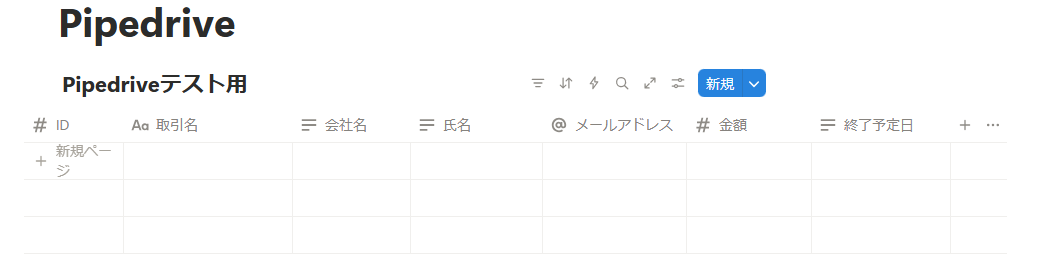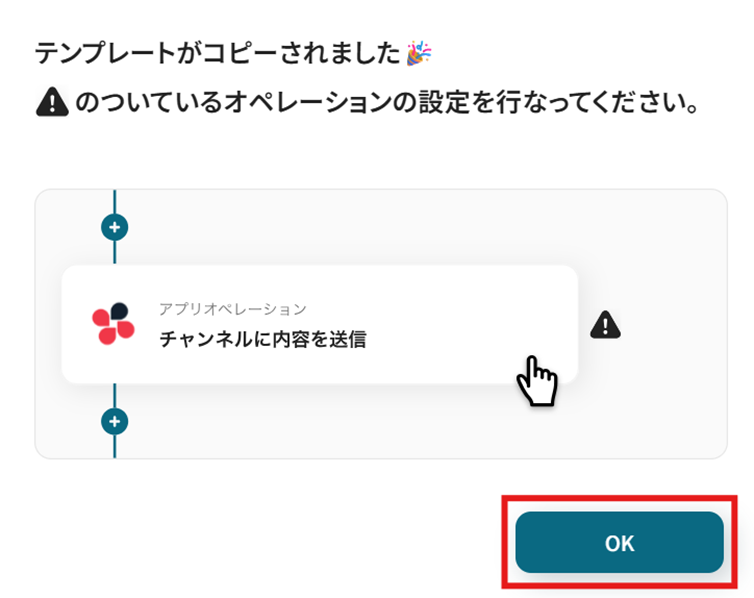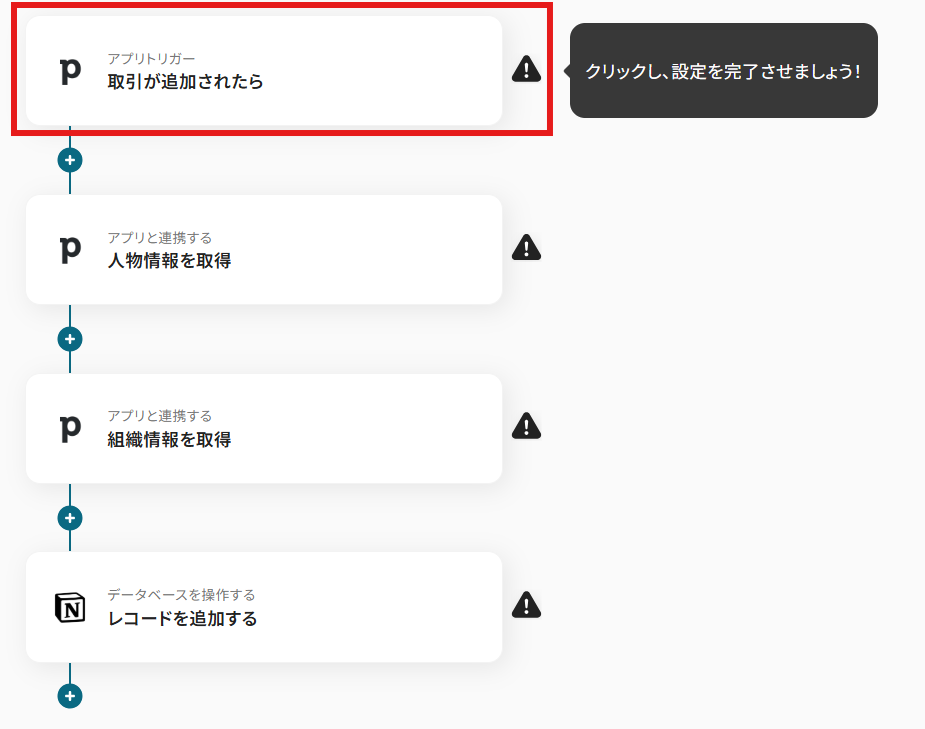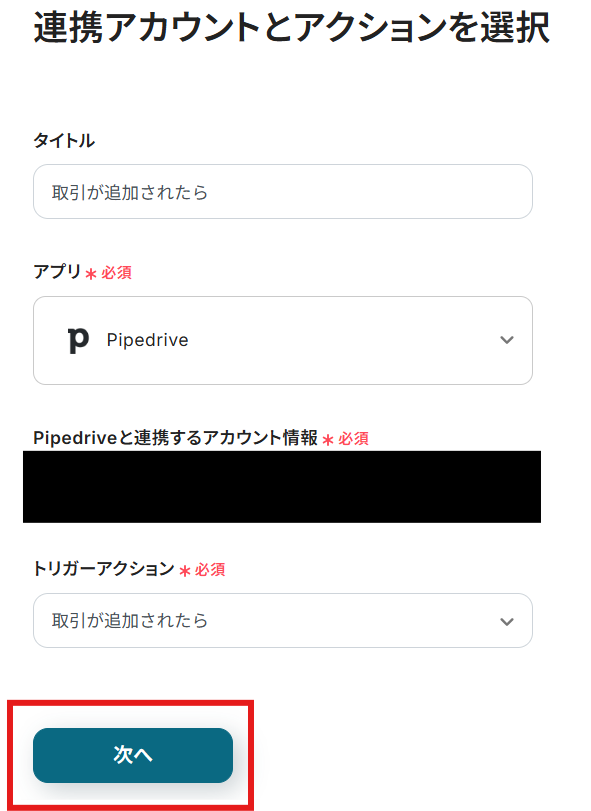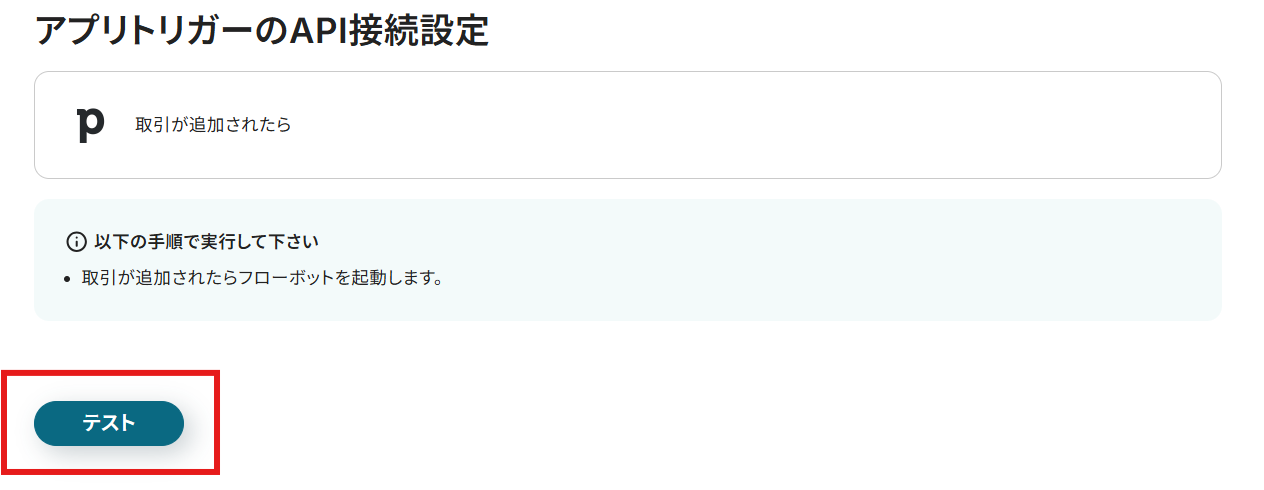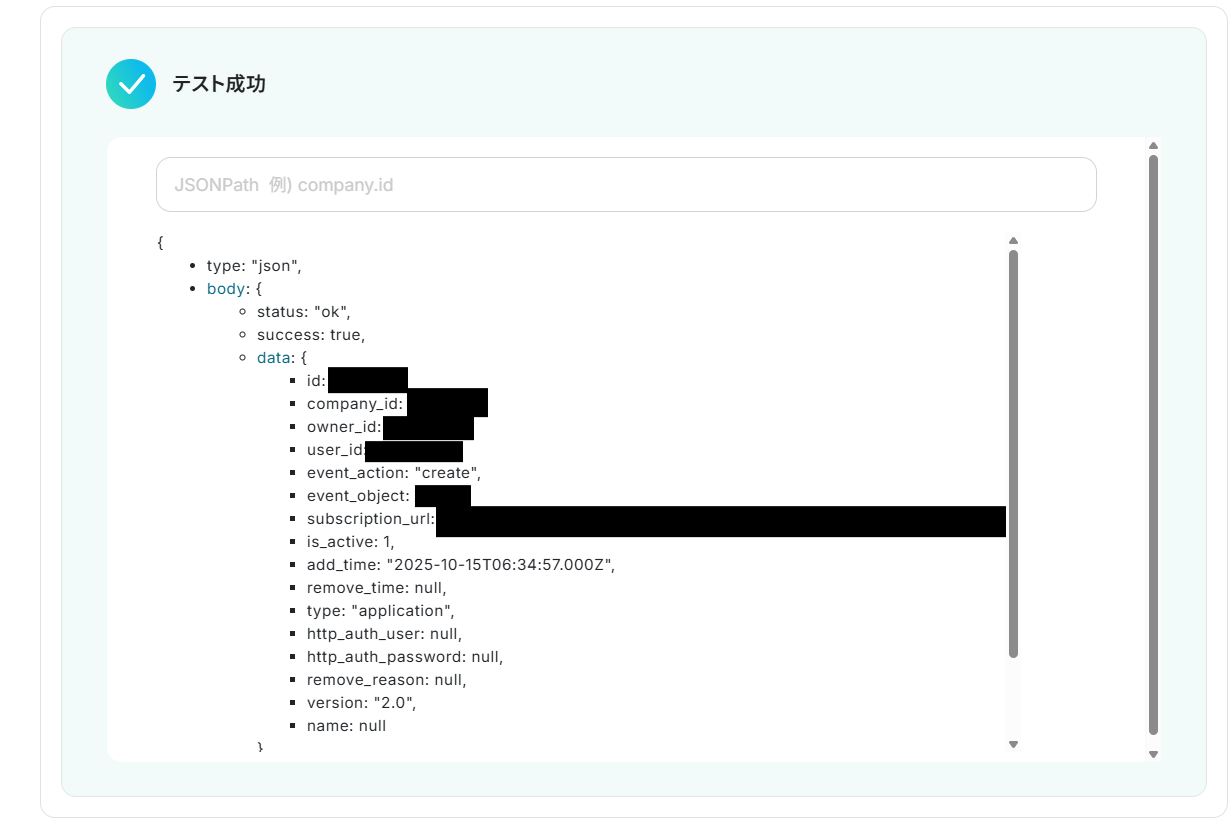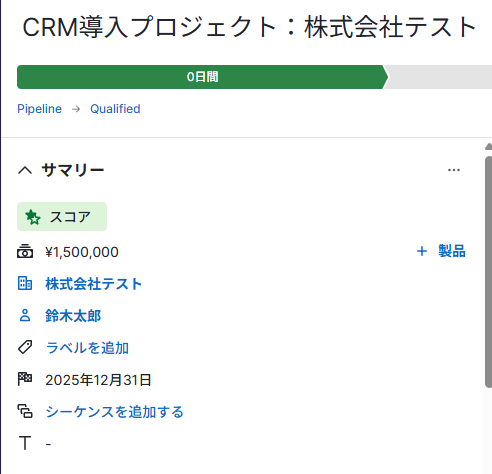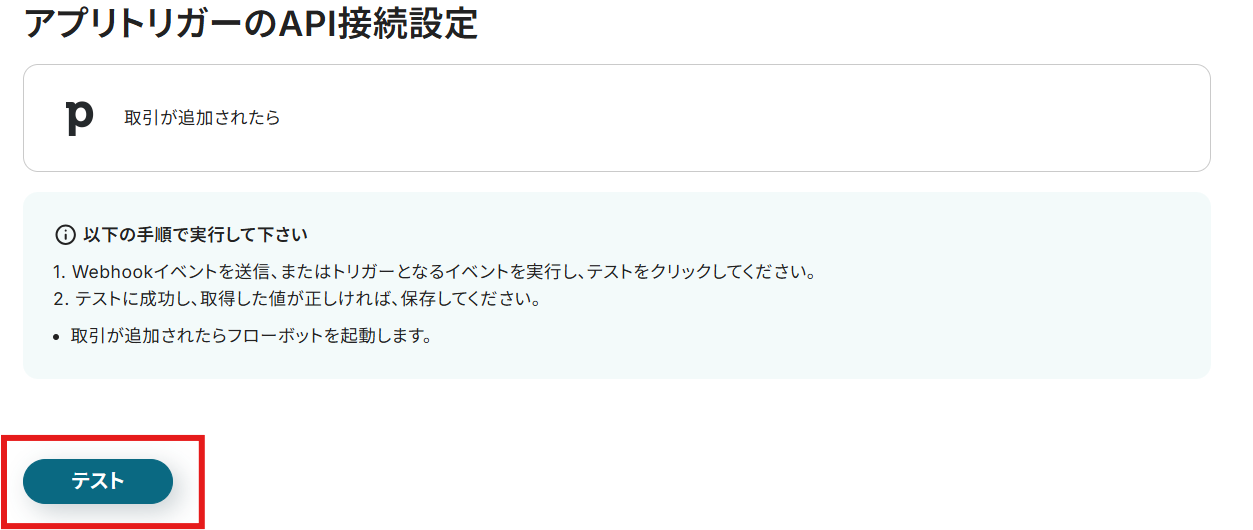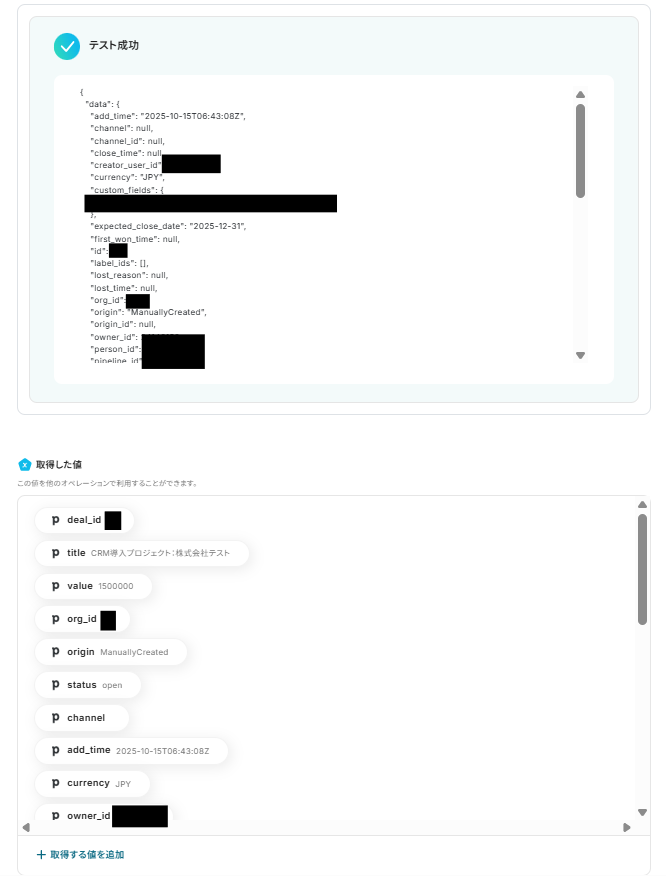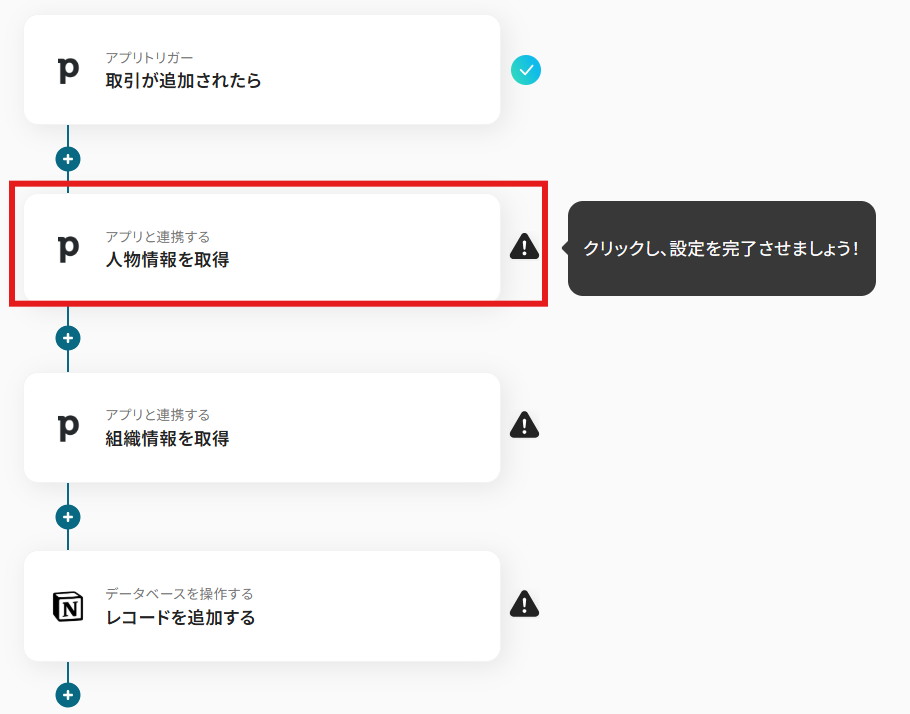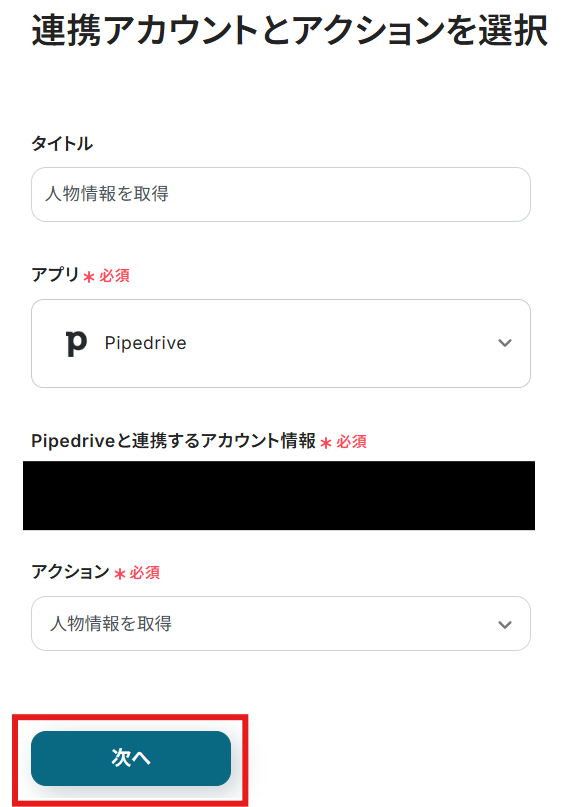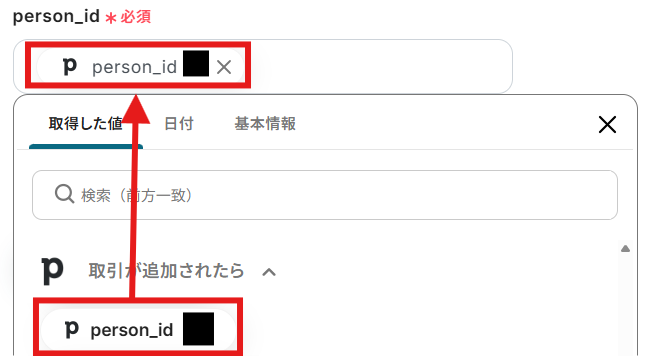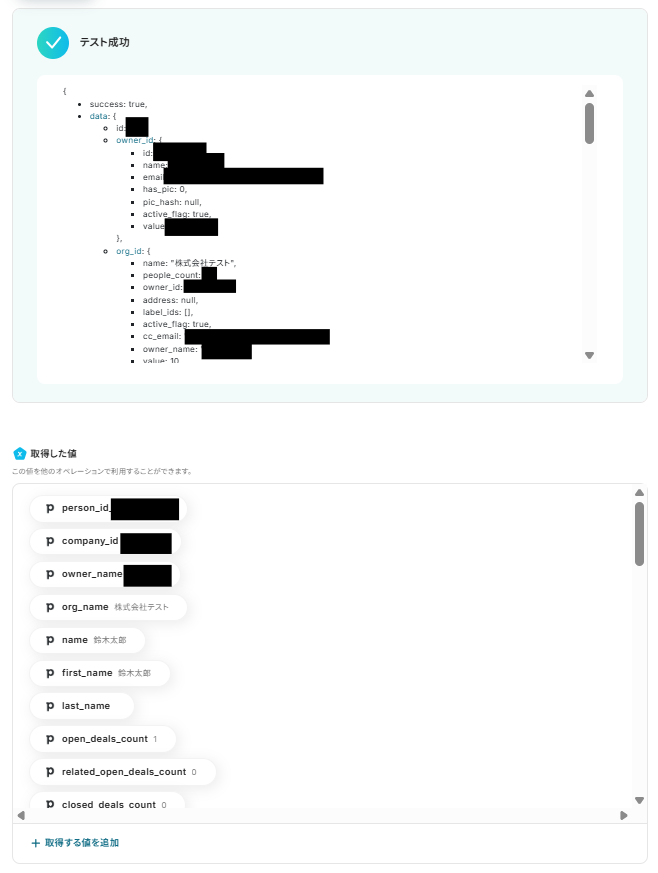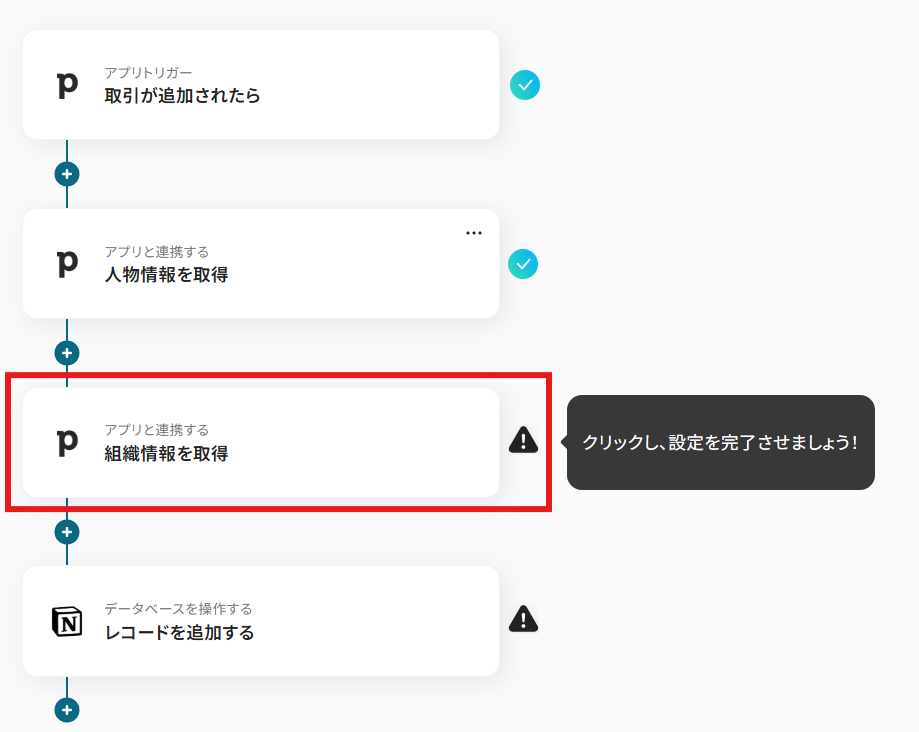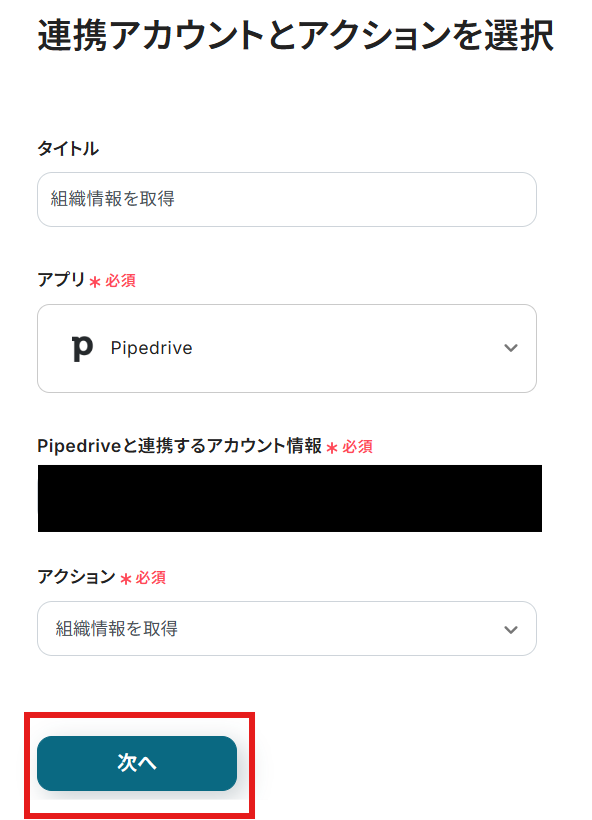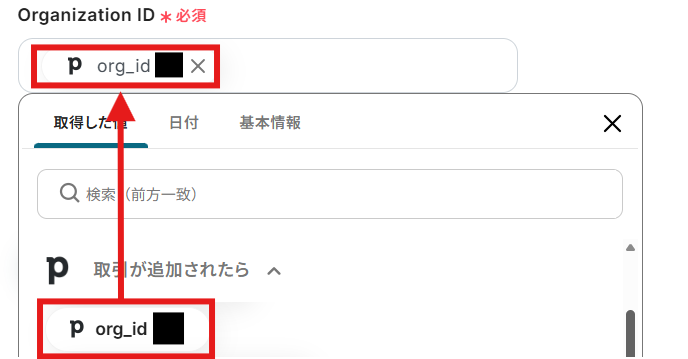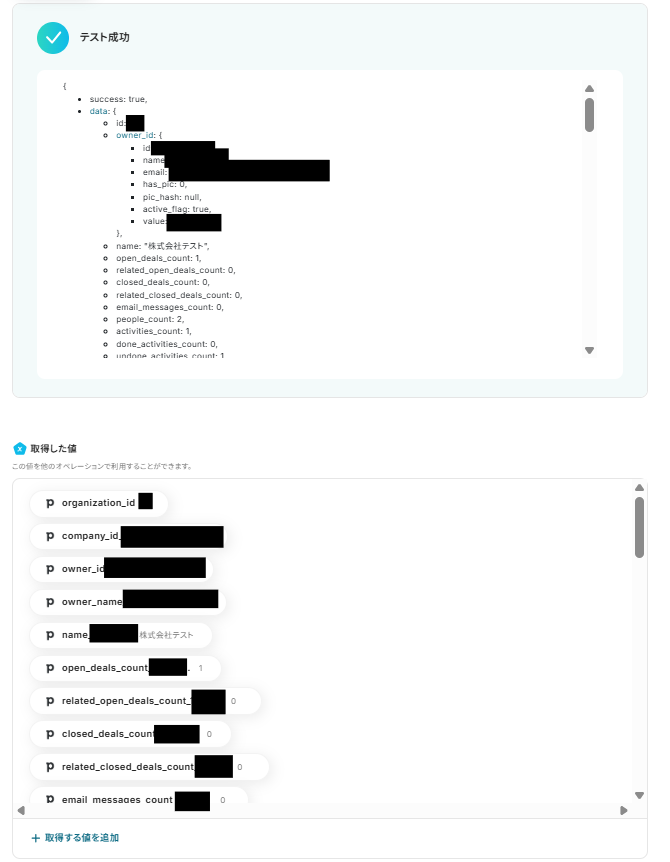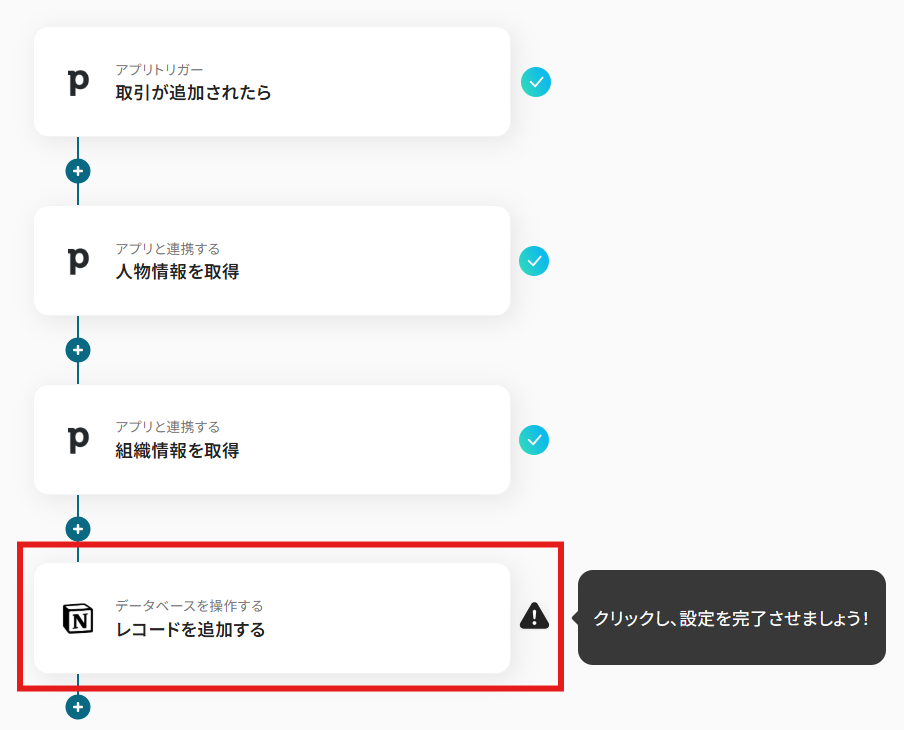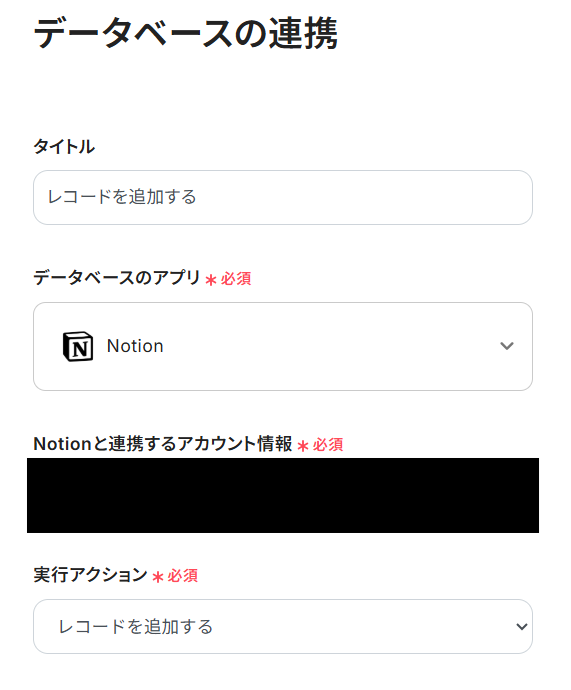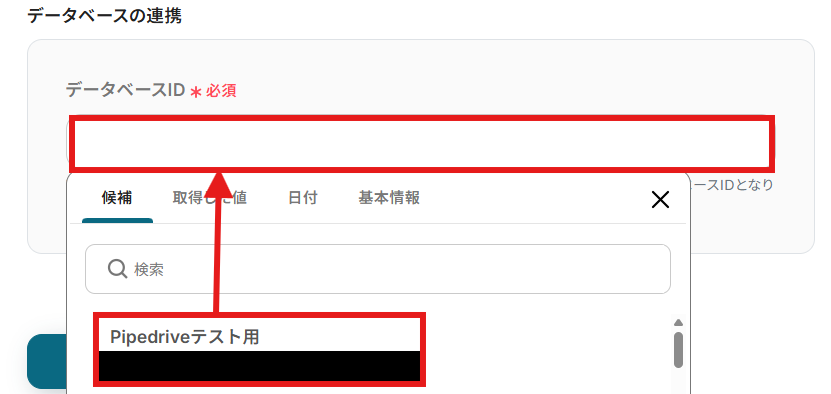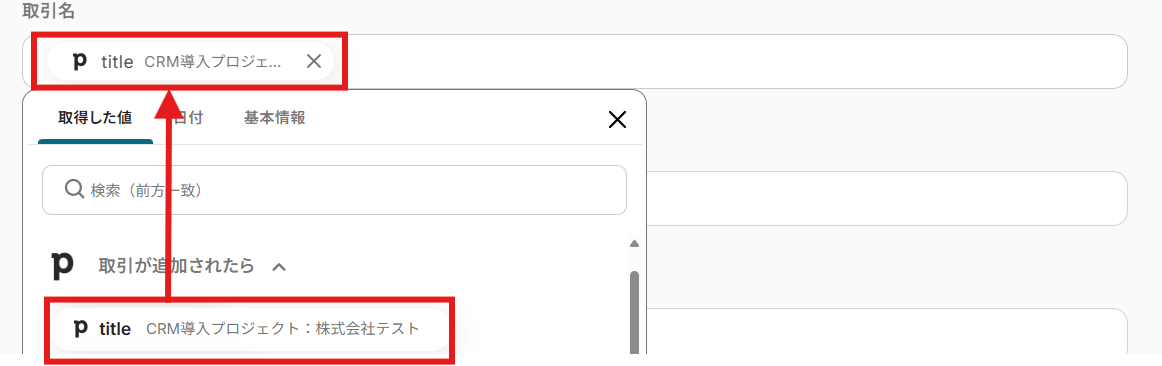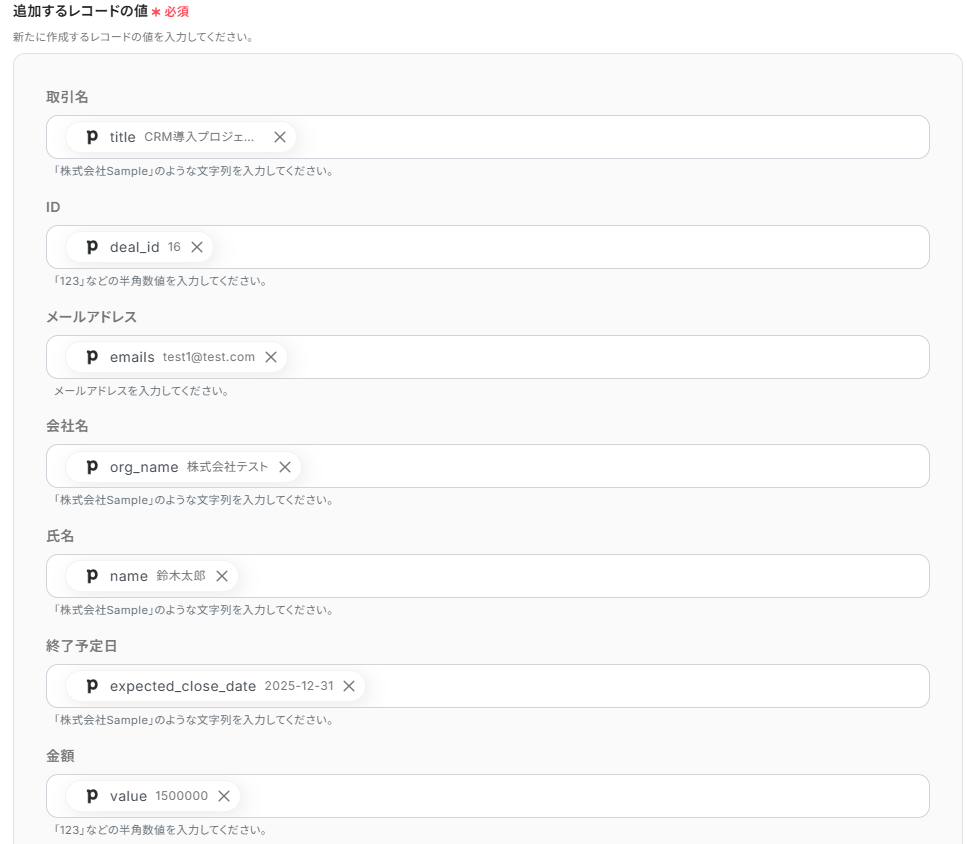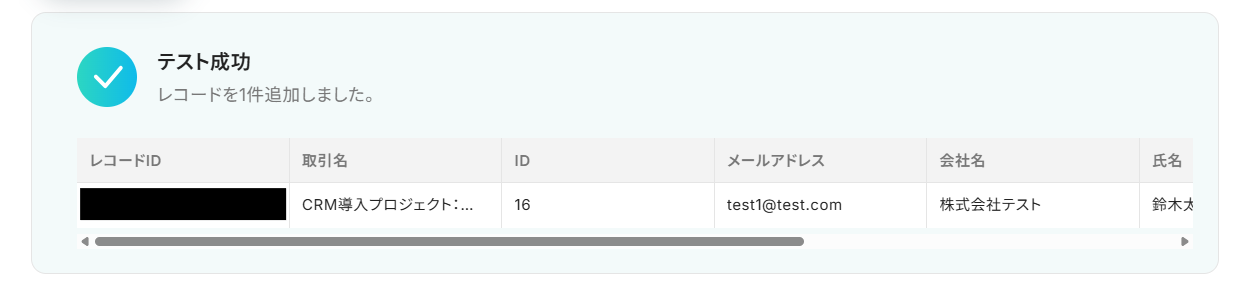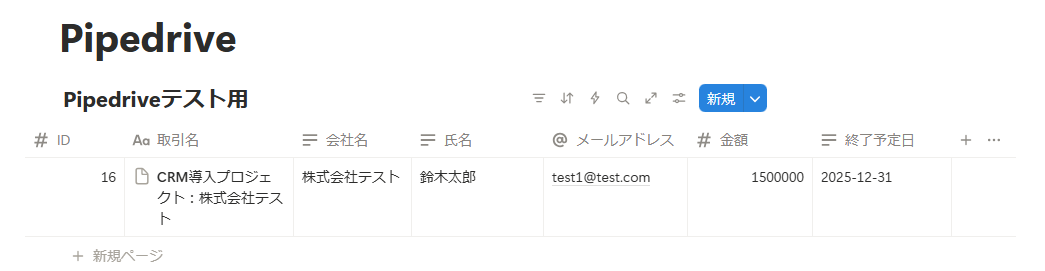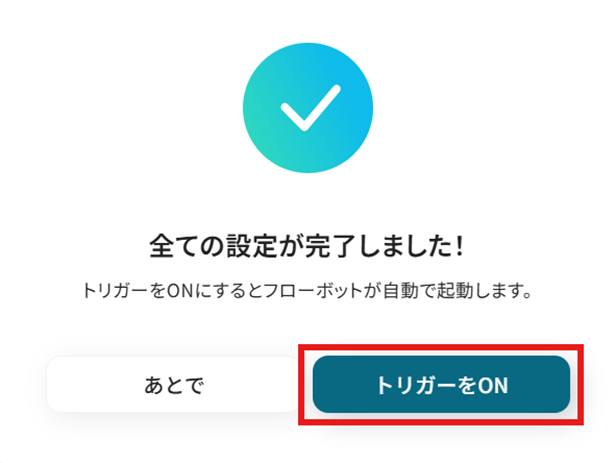Pipedriveで取引が追加されたら、Notionデータベースに追加する
試してみる
■概要
Pipedriveで管理している取引情報を、別途Notionのデータベースにも手作業で入力していませんか?この二重入力は手間がかかるだけでなく、入力ミスや転記漏れの原因にもなり得ます。このワークフローを活用すれば、Pipedriveに新しい取引が追加されると、関連する人物や組織の情報とあわせてNotionへ自動でレコードが追加されます。PipedriveとNotionの連携を自動化し、データ管理を効率化しましょう。
■このテンプレートをおすすめする方
・PipedriveとNotionを併用し、取引情報を手作業で転記している方
・PipedriveとNotionのデータ連携を自動化して、営業活動を効率化したい方
・手作業によるデータ入力ミスをなくし、情報の正確性を高めたいと考えている方
■注意事項
・Pipedrive、NotionのそれぞれとYoomを連携してください。
「Pipedriveで管理している営業案件の情報を、プロジェクト管理で使っているNotionのデータベースにも転記している」
「二重入力が面倒だし、担当者によって入力内容にばらつきが出たり、転記ミスが起きたりして情報が食い違うことがある…」
このように、PipedriveとNotion間での手作業によるデータ連携に、非効率さや限界を感じていませんか?
もし、Pipedriveに新しい取引情報が追加された際に、その内容を自動でNotionのデータベースに登録する仕組みがあれば、こうした日々の面倒な作業から解放されるでしょう。
また、営業活動やプロジェクトの進捗管理といった、より重要な業務に集中できる時間を生み出せるかもしれません。
今回ご紹介する自動化の設定は、プログラミングの知識がなくても簡単に設定できます。
ぜひこの記事を参考にして、日々の定型業務をもっと楽にしていきましょう!
とにかく早く試したい方へ
YoomにはPipedriveとNotionを連携するためのテンプレートが用意されているので、今すぐ試したい方は以下よりバナーをクリックしてスタートしましょう!
Pipedriveで取引が追加されたら、Notionデータベースに追加する
試してみる
■概要
Pipedriveで管理している取引情報を、別途Notionのデータベースにも手作業で入力していませんか?この二重入力は手間がかかるだけでなく、入力ミスや転記漏れの原因にもなり得ます。このワークフローを活用すれば、Pipedriveに新しい取引が追加されると、関連する人物や組織の情報とあわせてNotionへ自動でレコードが追加されます。PipedriveとNotionの連携を自動化し、データ管理を効率化しましょう。
■このテンプレートをおすすめする方
・PipedriveとNotionを併用し、取引情報を手作業で転記している方
・PipedriveとNotionのデータ連携を自動化して、営業活動を効率化したい方
・手作業によるデータ入力ミスをなくし、情報の正確性を高めたいと考えている方
■注意事項
・Pipedrive、NotionのそれぞれとYoomを連携してください。
PipedriveとNotionを連携してできること
PipedriveとNotionのAPIを連携させることで、これまで手作業で行っていたアプリケーション間のデータ転記や更新作業を自動化できます。
これにより、入力ミスや転記漏れを防ぎ、常に正確な情報をチーム全体で共有することが可能になります。
これから具体的な自動化の例をいくつかご紹介しますので、気になる内容があれば、ぜひクリックしてみてください!
Pipedriveで取引が追加されたら、Notionデータベースに追加する
Pipedriveで新しい取引が発生するたびに、その詳細情報を手動でNotionのプロジェクト管理データベースなどに転記している作業を自動化します。
この連携により、Pipedriveに取引が追加されると、指定したNotionデータベースに自動で情報を登録可能です。
二重入力の手間や転記ミスをなくし、案件情報をチームで共有できます。
Pipedriveで取引が追加されたら、Notionデータベースに追加する
試してみる
■概要
Pipedriveで管理している取引情報を、別途Notionのデータベースにも手作業で入力していませんか?この二重入力は手間がかかるだけでなく、入力ミスや転記漏れの原因にもなり得ます。このワークフローを活用すれば、Pipedriveに新しい取引が追加されると、関連する人物や組織の情報とあわせてNotionへ自動でレコードが追加されます。PipedriveとNotionの連携を自動化し、データ管理を効率化しましょう。
■このテンプレートをおすすめする方
・PipedriveとNotionを併用し、取引情報を手作業で転記している方
・PipedriveとNotionのデータ連携を自動化して、営業活動を効率化したい方
・手作業によるデータ入力ミスをなくし、情報の正確性を高めたいと考えている方
■注意事項
・Pipedrive、NotionのそれぞれとYoomを連携してください。
Notionデータベースにレコードが追加されたら、Pipedriveで取引を追加する
Notionで管理しているタスクやプロジェクトから営業案件が生まれた際に、手動でPipedriveに取引として登録している作業を自動化します。
この連携により、Notionデータベースに新しいレコードが追加されると、その情報をもとにPipedriveに自動で取引が作成されます。
案件化のプロセスを迅速化し、登録漏れを防ぎます。
Notionデータベースにレコードが追加されたら、Pipedriveで取引を追加する
試してみる
■概要
PipedriveとNotionをそれぞれ利用しており、二重入力の手間や情報の転記ミスに課題を感じていませんか?
特に、Notionで管理している案件情報をPipedriveに手作業で登録する業務は、時間がかかるだけでなく、ヒューマンエラーの原因にもなりがちです。
このワークフローを活用すれば、Notionのデータベースに新しいページが作成されるだけで、Pipedriveへ自動で取引が追加されるため、こうした課題を解消し、PipedriveとNotionのシームレスな連携を実現します。
■このテンプレートをおすすめする方
・PipedriveとNotionを併用し、データの手入力に課題を感じている営業担当者の方
・Notionで管理する案件情報をPipedriveに連携し、営業活動を効率化したい方
・営業チームの定型業務を自動化し、生産性を高めたいと考えているマネージャーの方
■注意事項
・Notion、PipedriveのそれぞれとYoomを連携してください。
・分岐はミニプラン以上のプランでご利用いただける機能(オペレーション)となっております。フリープランの場合は設定しているフローボットのオペレーションはエラーとなりますので、ご注意ください。
・ミニプランなどの有料プランは、2週間の無料トライアルを行うことが可能です。無料トライアル中には制限対象のアプリや機能(オペレーション)を使用することができます。
・トリガーは5分、10分、15分、30分、60分の間隔で起動間隔を選択できます。
・プランによって最短の起動間隔が異なりますので、ご注意ください。
PipedriveとNotionの連携フローを作ってみよう
それでは、さっそく実際にPipedriveとNotionを連携したフローを作成してみましょう!
今回はYoomを使用して、ノーコードでPipedriveとNotionの連携を進めていきます。
もしまだYoomのアカウントをお持ちでない場合は、こちらの登録フォームからアカウントを発行しておきましょう。
※今回連携するアプリの公式サイト:Pipedrive/Notion
[Yoomとは]
フローの作成方法
今回は「Pipedriveで取引が追加されたら、Notionデータベースに追加する」フローを作成していきます!
作成の流れは大きく分けて以下です。
- PipedriveとNotionをマイアプリ連携
- 該当のテンプレートをコピー
- Pipedriveのトリガー設定および各アクション設定
- トリガーをONにし、フローが起動するかを確認
Pipedriveで取引が追加されたら、Notionデータベースに追加する
試してみる
■概要
Pipedriveで管理している取引情報を、別途Notionのデータベースにも手作業で入力していませんか?この二重入力は手間がかかるだけでなく、入力ミスや転記漏れの原因にもなり得ます。このワークフローを活用すれば、Pipedriveに新しい取引が追加されると、関連する人物や組織の情報とあわせてNotionへ自動でレコードが追加されます。PipedriveとNotionの連携を自動化し、データ管理を効率化しましょう。
■このテンプレートをおすすめする方
・PipedriveとNotionを併用し、取引情報を手作業で転記している方
・PipedriveとNotionのデータ連携を自動化して、営業活動を効率化したい方
・手作業によるデータ入力ミスをなくし、情報の正確性を高めたいと考えている方
■注意事項
・Pipedrive、NotionのそれぞれとYoomを連携してください。
ステップ1:PipedriveとNotionをマイアプリ連携
ここでは、Yoomとそれぞれのアプリを連携して、操作が行えるようにしていきます。
1.Pipedriveのマイアプリ連携
以下の手順をご参照ください。
2.Notionのマイアプリ連携
レコードを追加したいデータベースをNotionでまだ準備していない方はこのタイミングで作成しましょう。
今回は例として以下のように作成していますが、必要に応じて項目をカスタマイズしてくださいね。
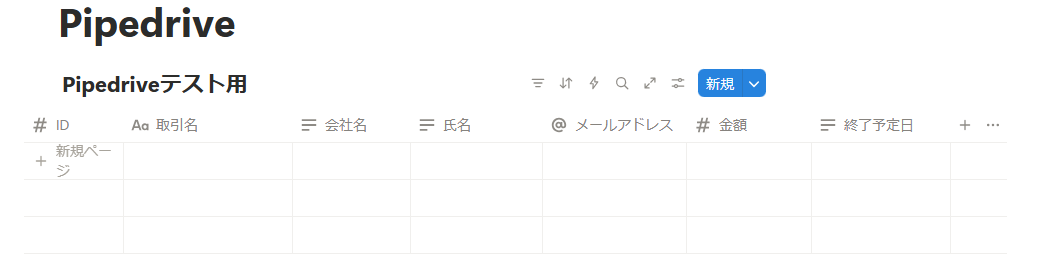
以下の手順をご参照ください。
ステップ2:テンプレートをコピー
テンプレートをコピーして、フローを作っていきましょう。
バナーの「試してみる」を選択してください。
Pipedriveで取引が追加されたら、Notionデータベースに追加する
試してみる
■概要
Pipedriveで管理している取引情報を、別途Notionのデータベースにも手作業で入力していませんか?この二重入力は手間がかかるだけでなく、入力ミスや転記漏れの原因にもなり得ます。このワークフローを活用すれば、Pipedriveに新しい取引が追加されると、関連する人物や組織の情報とあわせてNotionへ自動でレコードが追加されます。PipedriveとNotionの連携を自動化し、データ管理を効率化しましょう。
■このテンプレートをおすすめする方
・PipedriveとNotionを併用し、取引情報を手作業で転記している方
・PipedriveとNotionのデータ連携を自動化して、営業活動を効率化したい方
・手作業によるデータ入力ミスをなくし、情報の正確性を高めたいと考えている方
■注意事項
・Pipedrive、NotionのそれぞれとYoomを連携してください。
テンプレートがコピーされました。「OK」を選択します。
次のステップから設定していきましょう。
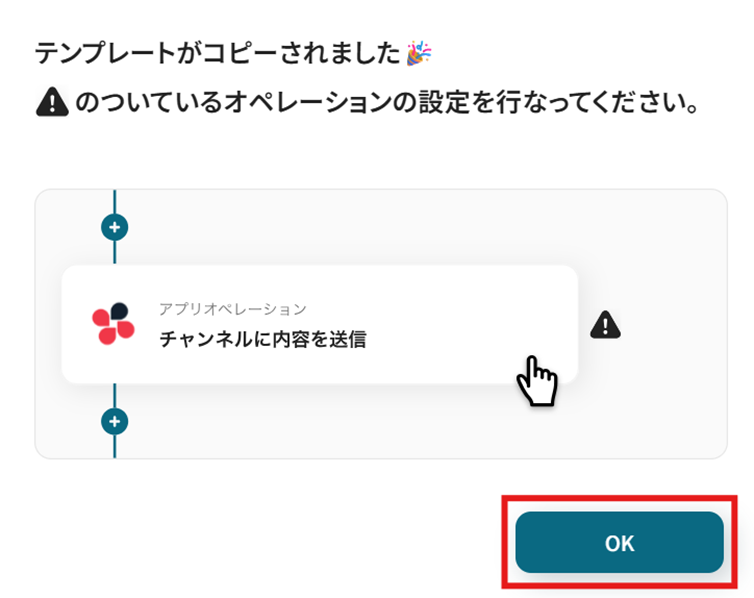
ステップ3:Pipedriveで取引が追加されたら
「取引が追加されたら」を選択します。
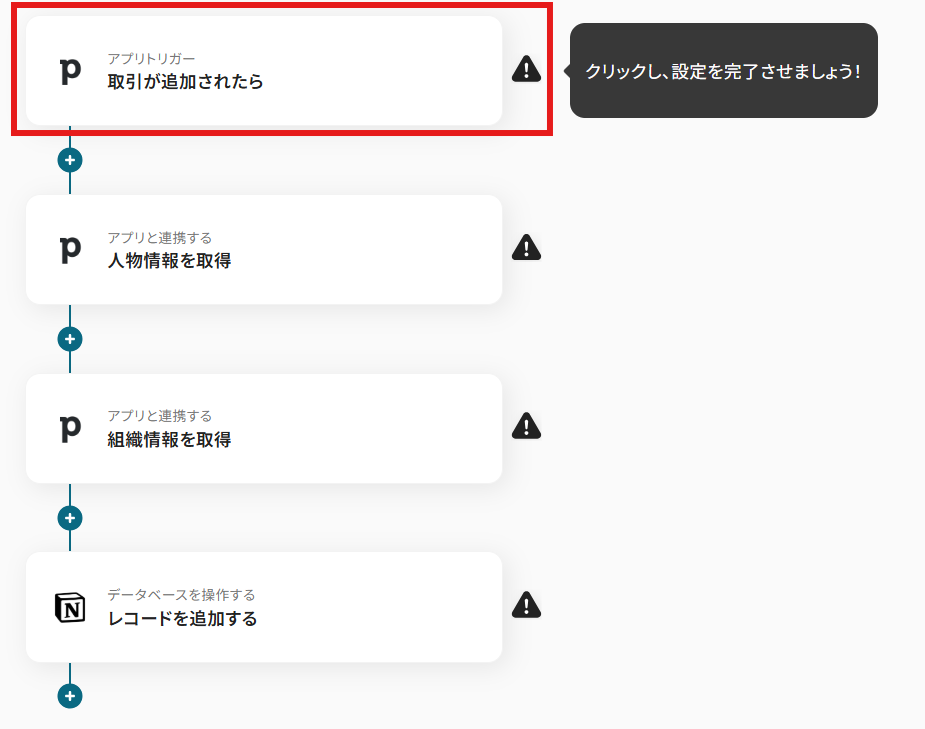
タイトルと連携するアカウント情報を確認し、アクションはテンプレート通りのまま「次へ」をクリックして進んでください。
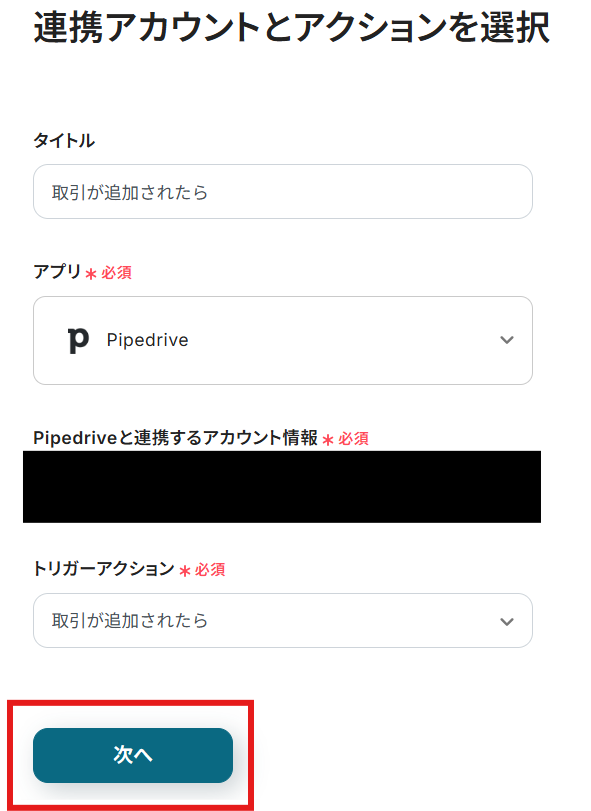
まずは「テスト」を行いましょう。
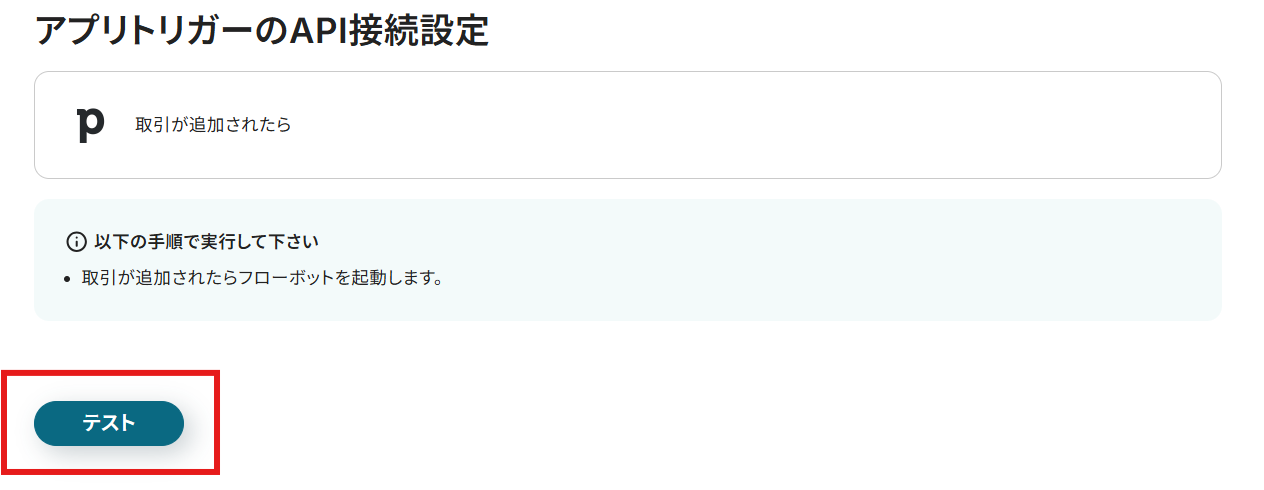
テストに成功すると以下のような画面が表示されます。
次に進みましょう。
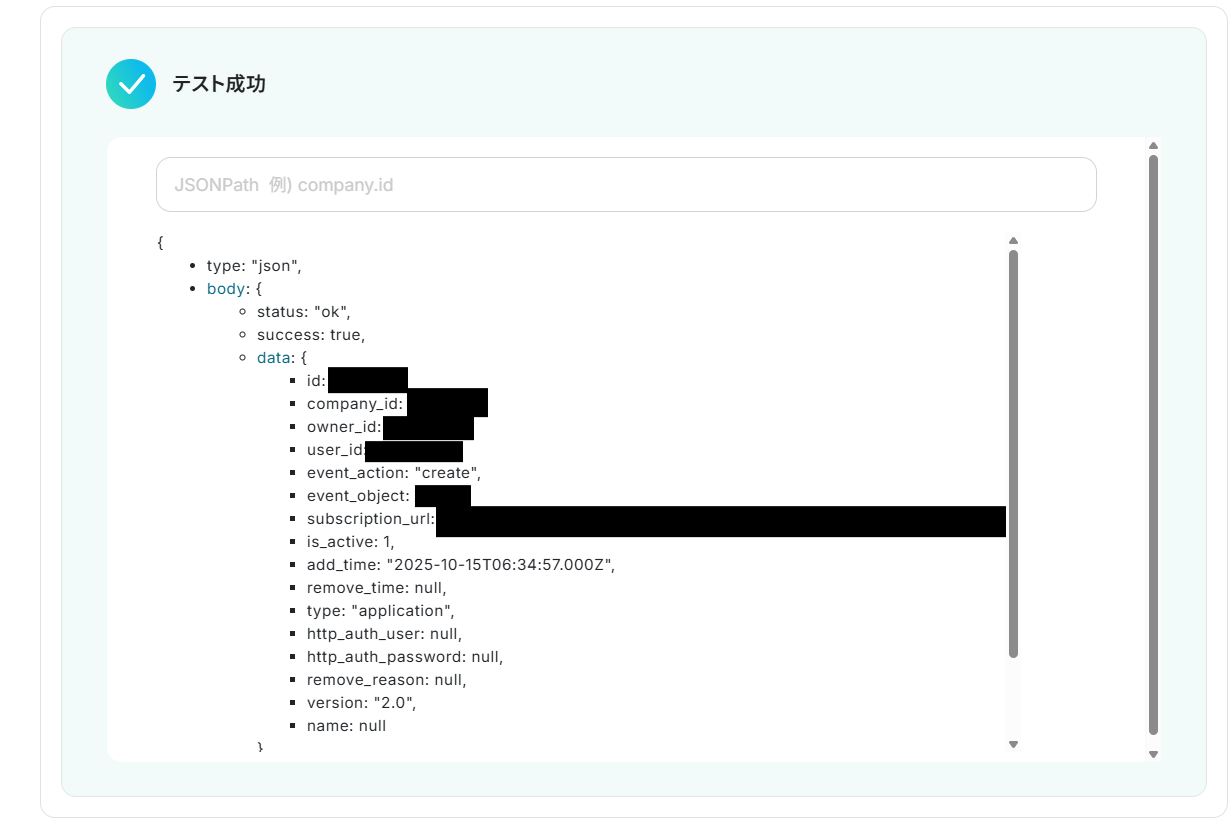
次に進んだら、Pipedriveでテスト用に取引を追加しましょう。
例として以下の取引を追加しました!
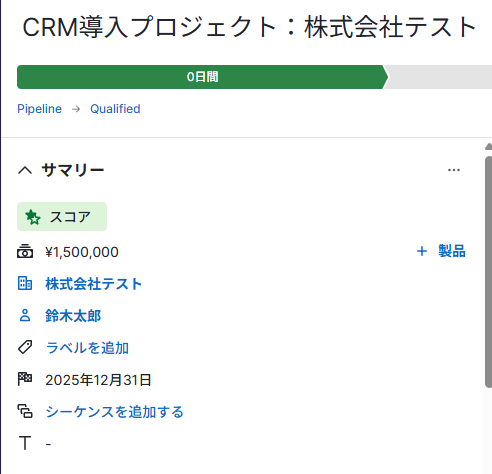
取引を追加できたら「テスト」を行います。
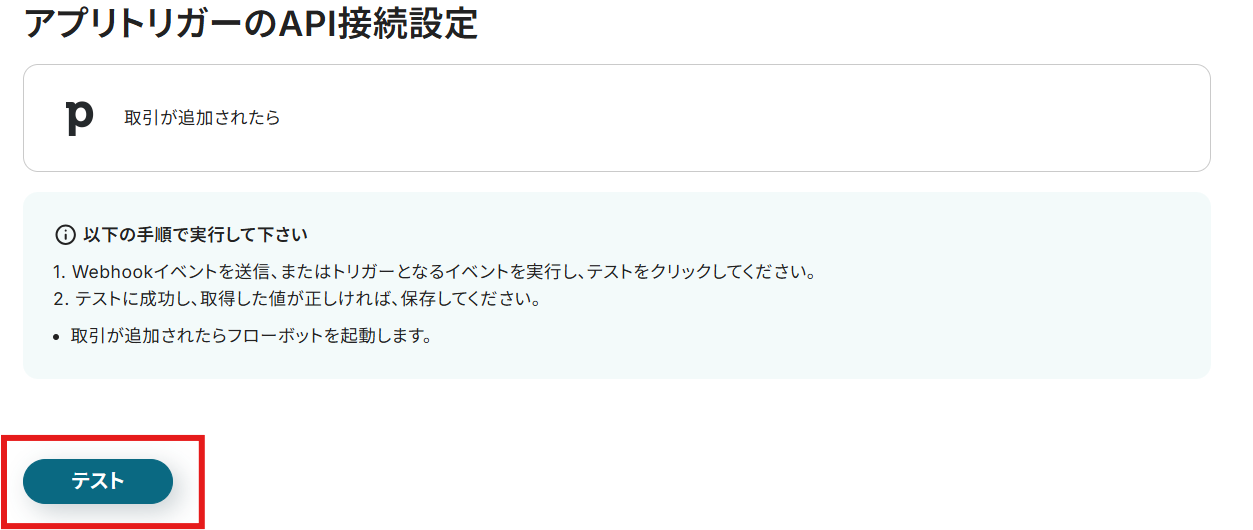
テストに成功すると「取得した値」に反映されます。
※取得した値とは?
トリガーやオペレーション設定時に、「テスト」を実行して取得した値のことを指します。
後続のオペレーション設定時の値として利用でき、フローボットを起動する度に変動した値となります。
内容を確認し、「保存する」を選択しましょう。
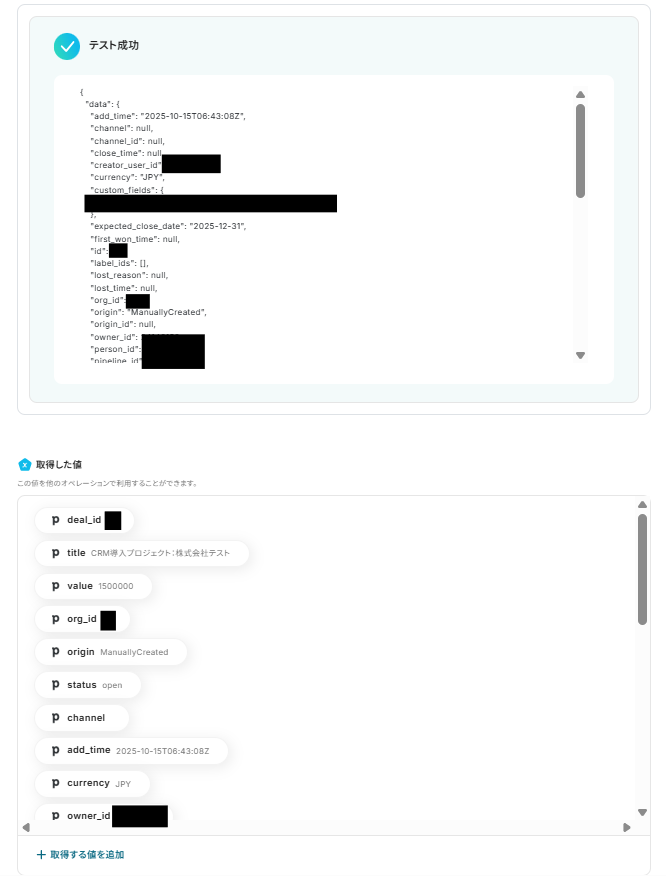
ステップ4:Pipedriveで人物情報を取得する
「人物情報を取得」を選択します。
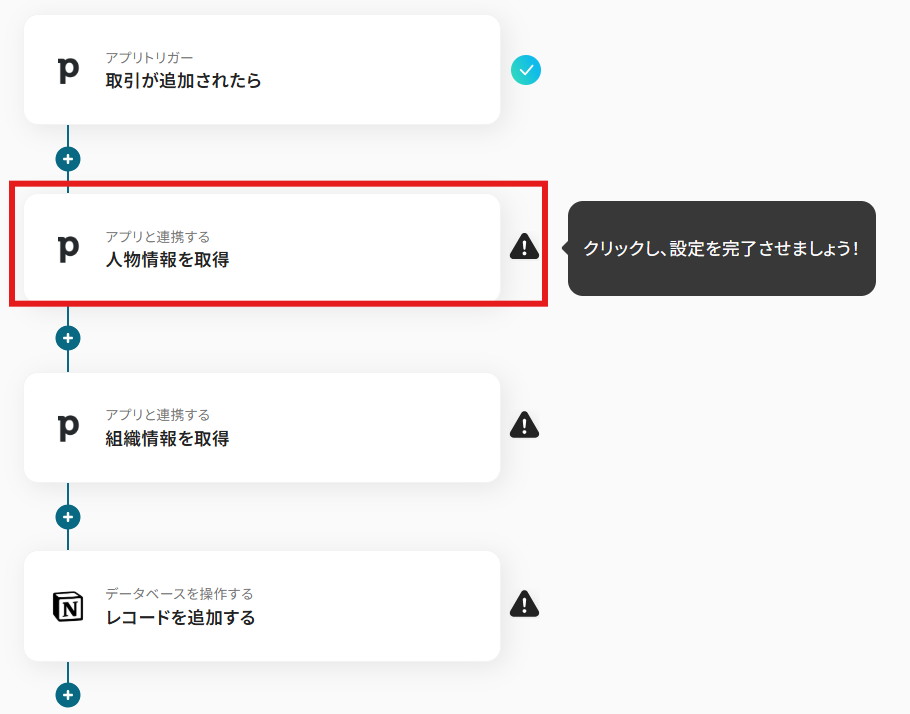
タイトルと連携するアカウント情報を確認し、アクションはテンプレート通りのまま「次へ」をクリックして進んでください。
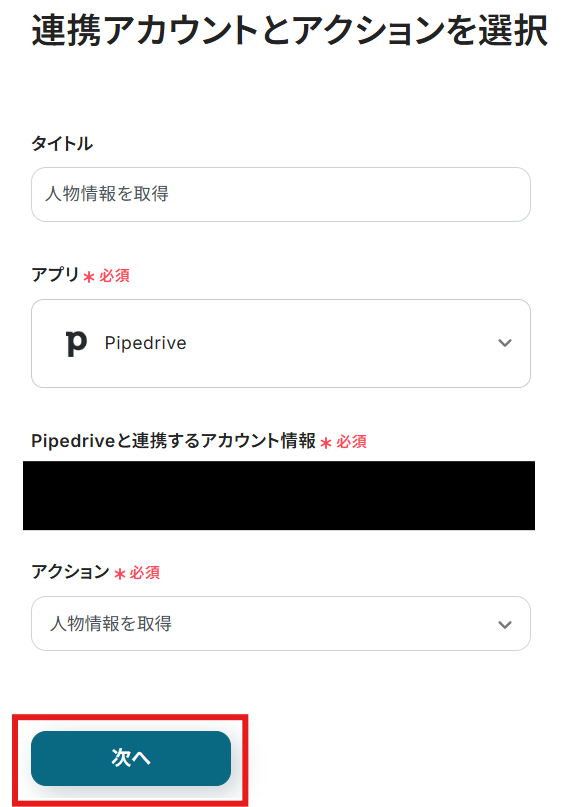
「person_id」を「取得した値」から設定しましょう。
取得した値は変数となります。
固定値ではないため、トリガーが実行されるたびに取得した情報を反映できます。
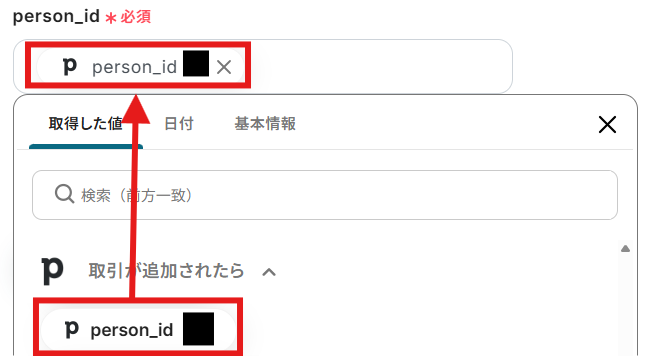
設定できたら「テスト」を行いましょう。
テストに成功すると「取得した値」に反映されます。
「保存する」を選択しましょう。
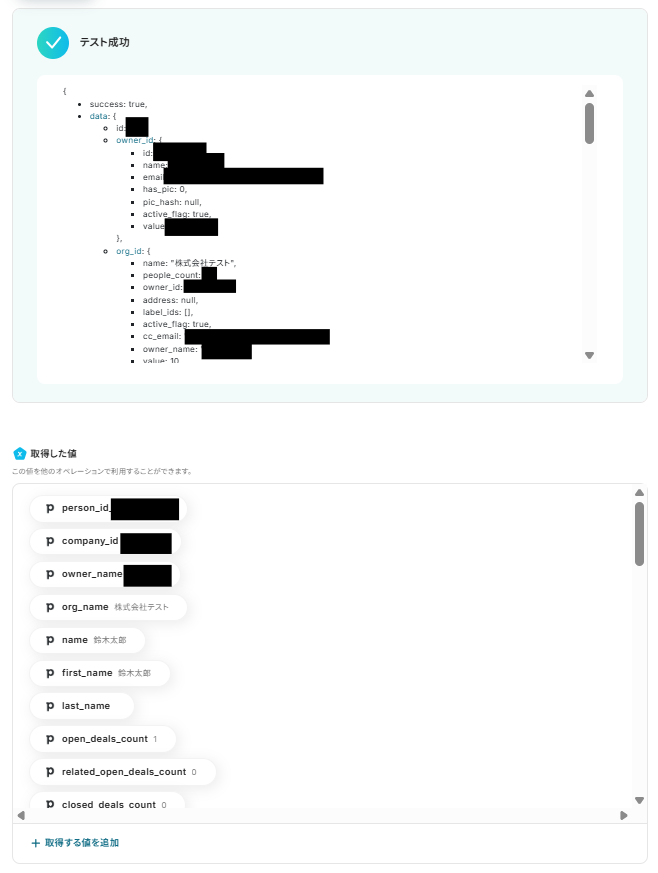
ステップ5:Pipedriveで組織情報を取得する
「組織情報を取得」を選択します。
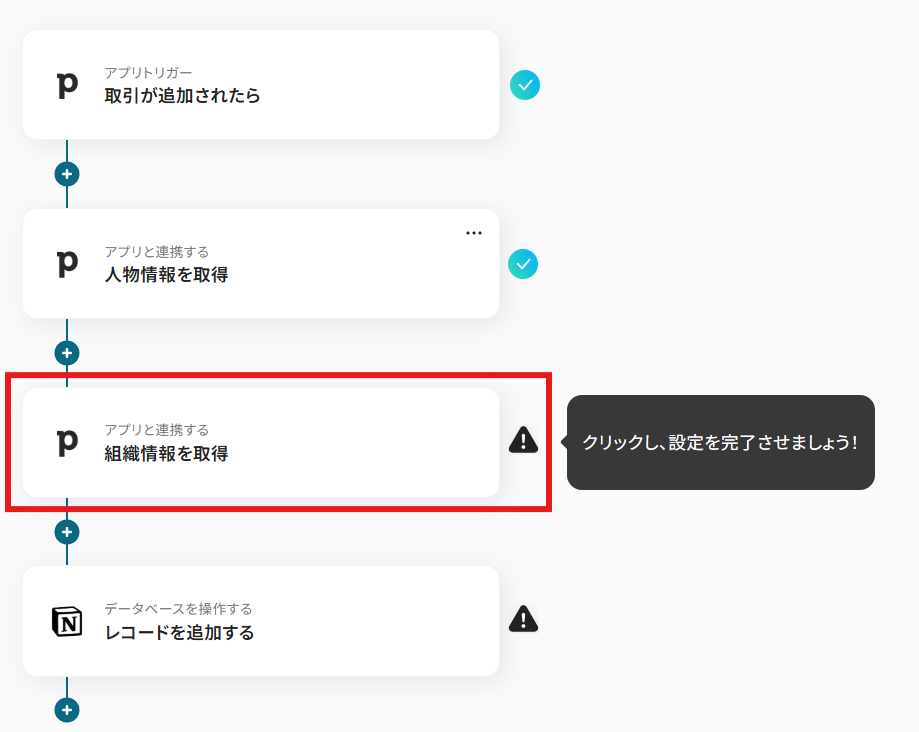
タイトルと連携するアカウント情報を確認し、アクションはテンプレート通りのまま「次へ」をクリックして進んでください。
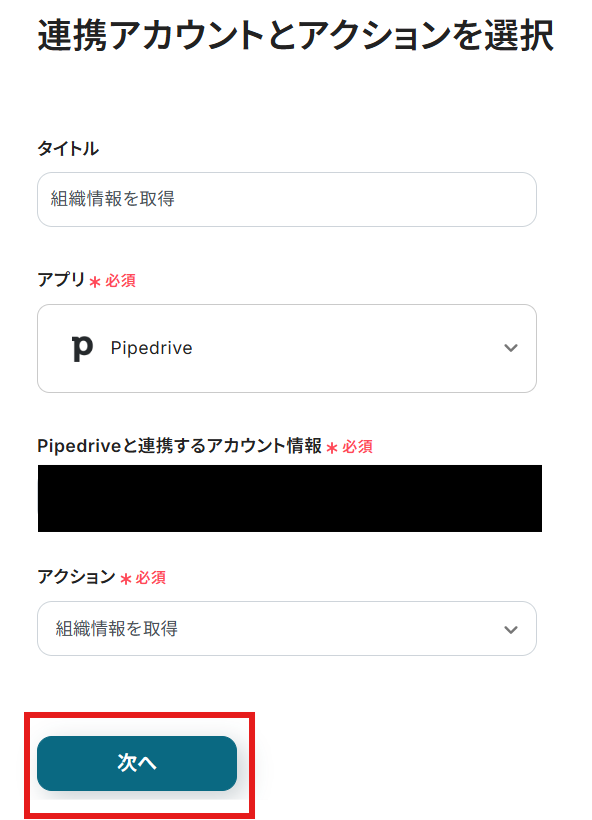
「org_id」を「取得した値」から設定しましょう。
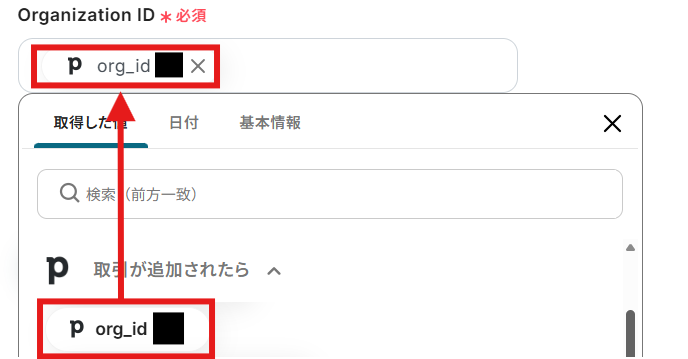
設定できたら「テスト」を行いましょう。
テストに成功すると「取得した値」に反映されます。
「保存する」を選択しましょう。
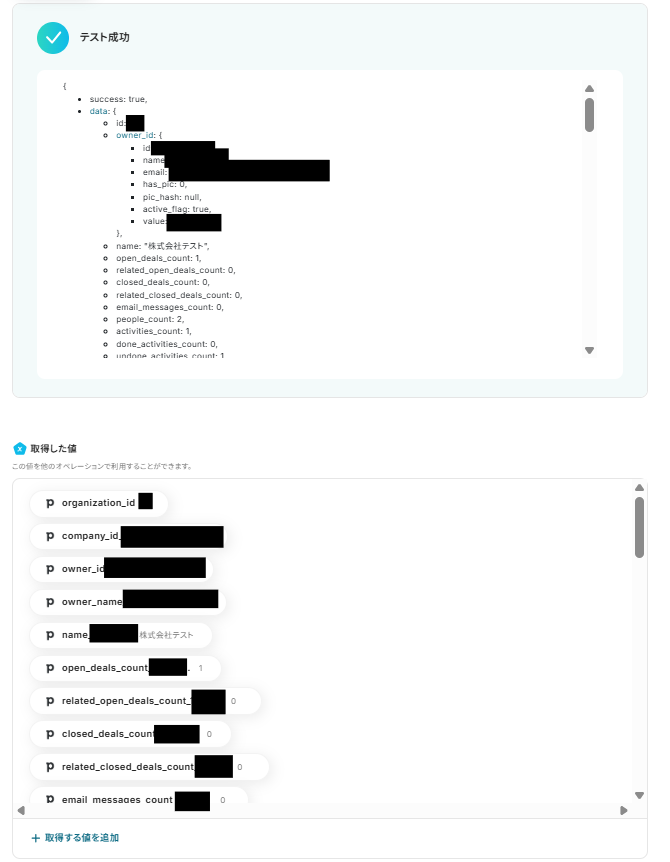
ステップ6:Notionでレコードを追加する
「レコードを追加する」を選択します。
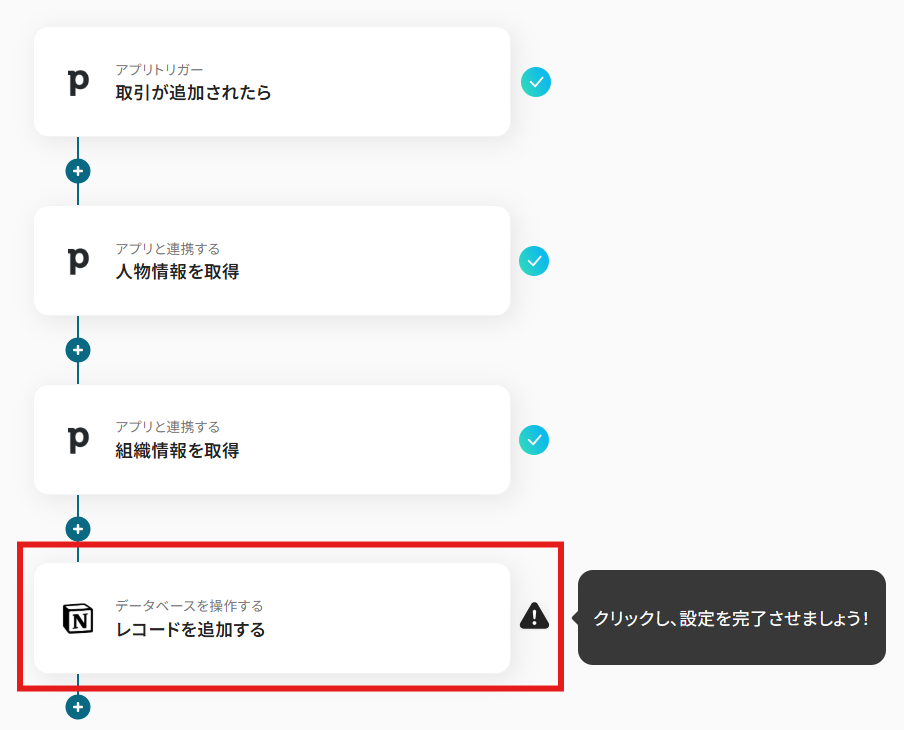
タイトルと連携するアカウント情報を確認しましょう。実行アクションはテンプレート通りでOKです!
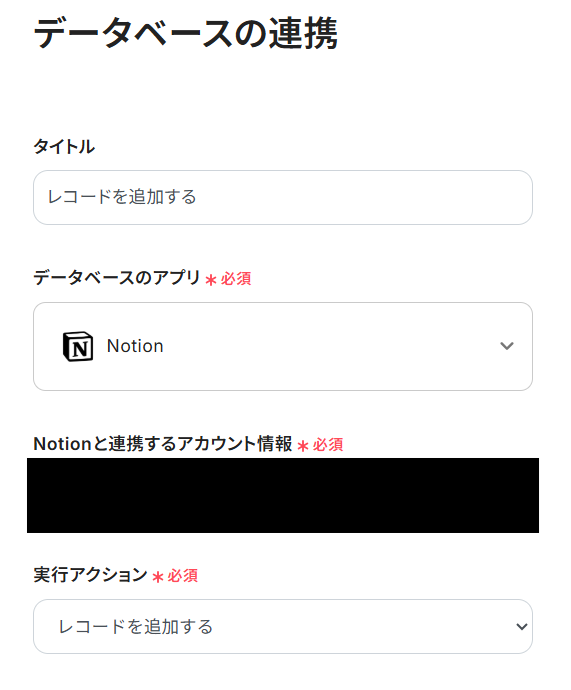
マイアプリ連携前に作成したデータベースを候補から選択しましょう。
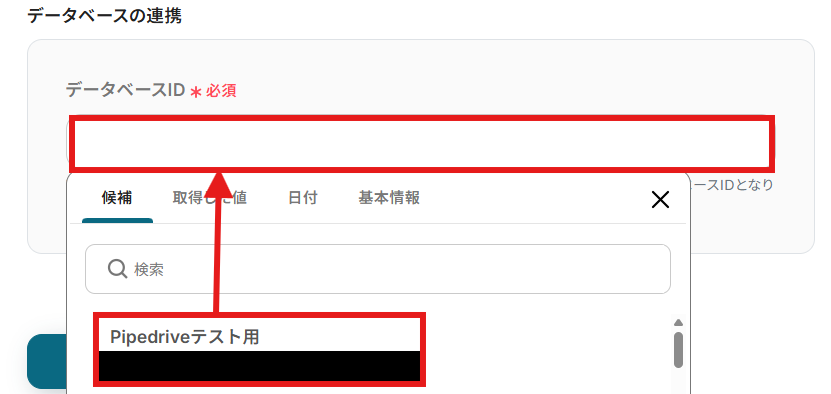
「追加するレコードの値」は「取得した値」から設定します。
これにより、Pipedriveの取引ごとに変わる情報をNotionへ動的に反映できます。
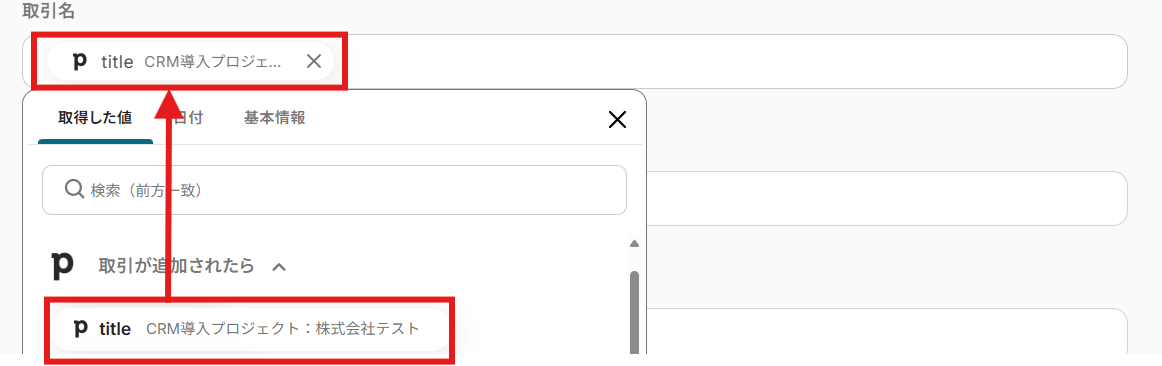
設定できたら「テスト」を行いましょう。
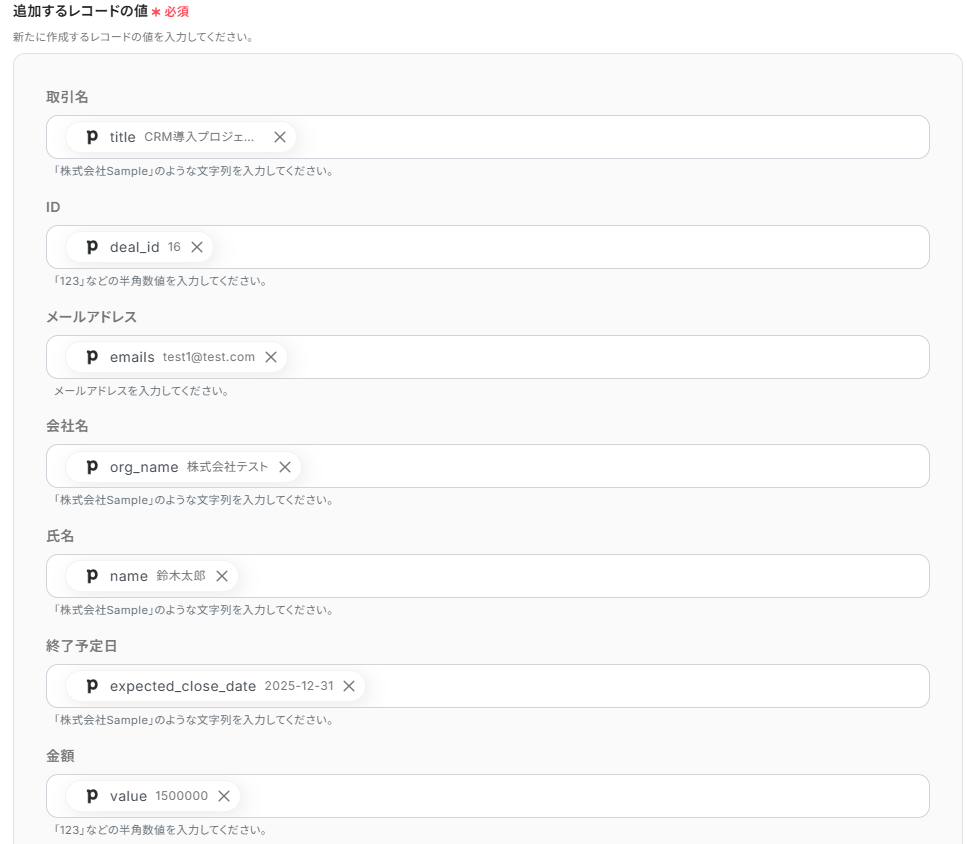
テストに成功すると以下のような画面が表示されます。
「保存する」を選択しましょう。
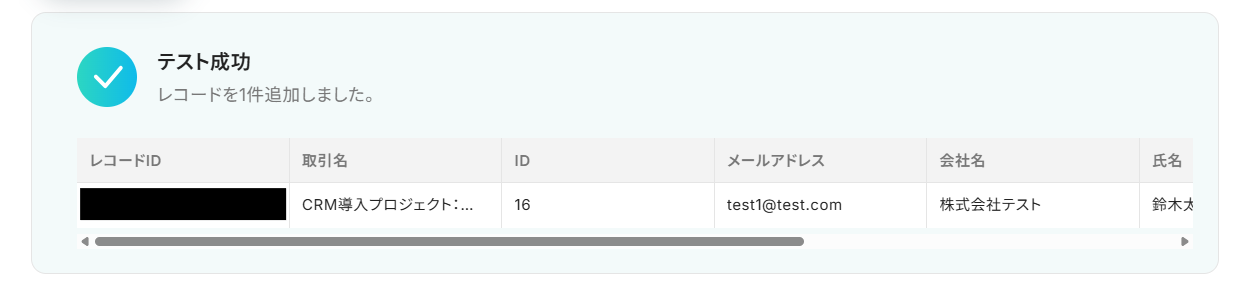
Notionのデータベースにレコードが追加されました!
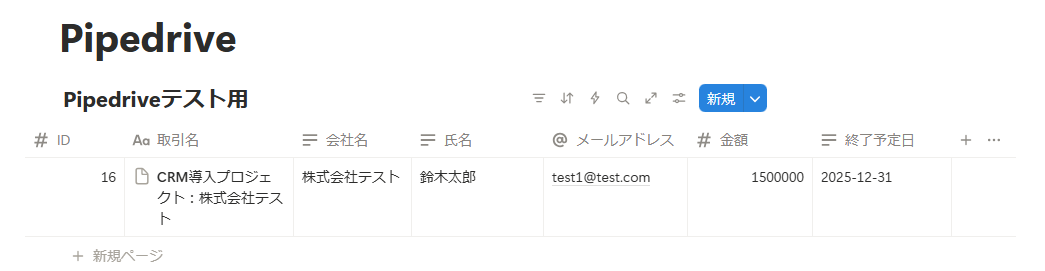
ステップ7:トリガーをONにする
設定完了です!
トリガーをONにすると、フローボットが起動します。
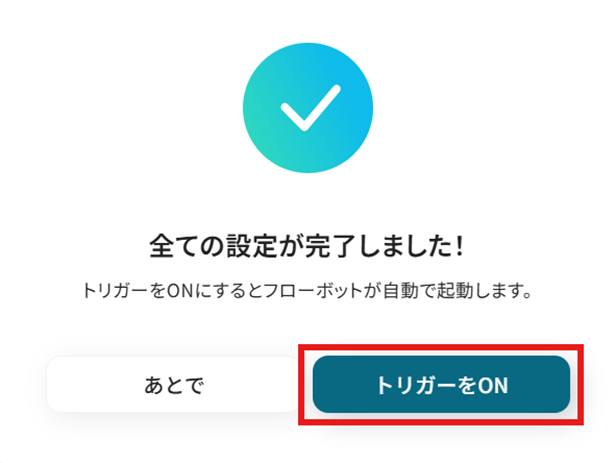
PipedriveやNotionを使ったその他の自動化例
今回ご紹介した連携以外でも、さまざまな業務を自動化することが可能です。
もし気になるものがあればぜひこちらもお試しになってみてください!
Pipedriveを使った自動化例
リードや取引が追加されたら、チャットツールへ通知し、オンラインストレージにフォルダを自動作成。
また、ヘルプデスクへコンタクトを自動登録します。
逆に、他ツールからの情報をトリガーにリードを自動追加します。
手動でのデータ入力や通知漏れが減り、営業プロセスが効率化するでしょう。
Googleスプレッドシートで行が追加されたらPipedriveでリードを作成する
試してみる
Googleスプレッドシートで行が追加されたらPipedriveでリードを作成するフローです。
Googleフォームが送信されたらPipedriveにリードを登録する
試してみる
Googleフォームが送信されたらPipedriveにリードを登録するフローです。
HubSpotにコンタクトが作成されたら、Pipedriveにリードを作成する
試してみる
HubSpotに新しいコンタクトが作成されたら、Pipedriveにリードを作成するフローです。
Meta広告(Facebook)にリード情報が登録されたら、Pipedriveにもリードを追加する
試してみる
■概要
Meta広告(Facebook)にリード情報が登録されたら、Pipedriveにもリードを作成するフローです。
Yoomを利用すると、プログラミング不要で簡単にアプリ同士を連携することができます。
■このテンプレートをおすすめする方
1.Meta広告(Facebook)運用担当者
・Meta広告(Facebook)から獲得したリード情報をPipedriveに手動で入力する手間を省きたい方
・リード情報の入力ミスを減らしたい方
・Meta広告(Facebook)とPipedriveのリード情報を自動で同期させたい方
2.営業担当者
・Meta広告(Facebook)から獲得したリード情報に対してPipedrive上で迅速に対応したい方
・Pipedriveでリードの進捗状況を一元管理したい方
■注意事項
・Meta広告(Facebook)、PipedriveのそれぞれとYoomを連携してください。
Pipedriveでリードが登録されたらDiscordに通知する
試してみる
Pipedriveでリードが登録されたらDiscordに通知するフローです。
Pipedriveでリードが登録されたらMicrosoft Teamsに通知する
試してみる
Pipedriveでリードが登録されたらMicrosoft Teamsに通知するフローです。
Pipedriveで特定の人物が追加されたら、Freshdeskにコンタクトを作成する
試してみる
■概要
Pipedriveで管理している顧客情報を、Freshdeskへ手作業で転記していませんか。
このような二重入力は手間がかかるだけでなく、入力ミスや連携漏れの原因にもなりかねません。
このワークフローを活用すれば、Pipedriveに人物が追加されたタイミングで、Freshdeskへ自動でコンタクトを作成するため、営業とカスタマーサポート間の情報連携をスムーズにし、手作業による課題を解消します。
■このテンプレートをおすすめする方
・PipedriveとFreshdeskを併用し、顧客情報の手入力に課題を感じている方
・営業部門からカスタマーサポート部門への情報連携を自動化したいと考えている方
・手作業によるデータ転記ミスをなくし、顧客対応の品質を向上させたいチームの方
■注意事項
・Freshdesk、PipedriveのそれぞれとYoomを連携してください。
・分岐はミニプラン以上のプランでご利用いただける機能(オペレーション)となっております。フリープランの場合は設定しているフローボットのオペレーションはエラーとなりますので、ご注意ください。
・ミニプランなどの有料プランは、2週間の無料トライアルを行うことが可能です。無料トライアル中には制限対象のアプリや機能(オペレーション)を使用することができます。
Pipedriveで取引が追加されたら、Google Driveでフォルダを作成する
試してみる
■概要
Pipedriveで新しい取引が発生するたびに、関連資料を保管するためのフォルダをGoogle Driveで手動作成していませんか?
この作業は単純ですが、件数が増えると手間がかかり、フォルダの作成漏れや命名ミスといったヒューマンエラーの原因にもなり得ます。
このワークフローを活用すれば、PipedriveとGoogle Driveの連携を自動化し、取引の追加をトリガーに指定したフォルダを自動で作成するため、こうした課題を円滑に解消できます。
■このテンプレートをおすすめする方
・PipedriveとGoogle Driveを利用し、案件ごとのフォルダ管理を手作業で行っている営業担当者の方
・営業チームの業務効率化とデータ管理の標準化を進めたいと考えているマネージャーの方
・手作業による情報登録や転記作業を自動化し、ヒューマンエラーを削減したいと考えている方
■注意事項
・Pipedrive、Google DriveのそれぞれとYoomを連携してください。
Pipedriveで組織が追加されたら、Dropboxでフォルダを作成する
試してみる
■概要
Pipedriveに新しい組織を追加するたびに、関連資料を格納するためにDropboxのフォルダを手作業で作成する業務に手間を感じていませんか?この定型的な作業は時間がかかるだけでなく、フォルダの作成漏れや命名規則のミスといったヒューマンエラーの原因にもなります。このワークフローを活用すれば、PipedriveとDropboxをスムーズに連携させ、組織の追加をトリガーに自動でフォルダを作成できるため、手作業による情報管理の煩わしさを解消し、より効率的な顧客管理を実現します。
■このテンプレートをおすすめする方
・PipedriveとDropboxを活用し、顧客管理の効率化を目指している営業担当者の方
・Pipedriveへの組織登録とDropboxのフォルダ作成を手作業で行っている方
・定型業務を自動化することで、コア業務に集中できる環境を構築したいと考えている方
■注意事項
・Pipedrive、DropboxのそれぞれとYoomを連携してください。
Pipedriveにリードが登録されたら、Slackに通知する
試してみる
Pipedriveに新しいリードが登録されたら、Slackのチャンネルに通知するフローです。
Notionを使った自動化例
ページが作成されたら、チャットツールへ通知したり、データベースやドキュメントツールへ情報を自動追加します。
逆に、ユーザー管理システムやフォーム、メール配信からの情報をトリガーにNotionへレコードを自動追加します。
手動でのデータ転記が減り、情報連携の正確性と業務処理のスピードが向上します。
Google Workspaceでユーザーが登録されたら、Notionにも追加する
試してみる
Google Workspaceでユーザーが登録されたら、Notionにも追加するフローです。
Mailchimpで購読者が追加されたら、Notionにレコードを追加する
試してみる
■概要
Mailchimpに新しい購読者が追加されるたび、Notionのデータベースに手作業で情報を転記していませんか?こうした定型的な作業は手間がかかるだけでなく、入力ミスなどのヒューマンエラーの原因にもなり得ます。このワークフローを活用すれば、MailchimpとNotionを連携し、購読者情報を自動でNotionに同期できるため、これらの課題をスムーズに解決します。
■このテンプレートをおすすめする方
・MailchimpとNotionを連携させ、購読者管理を手作業で行っている方
・顧客リストの更新漏れや入力ミスを防ぎたいマーケティング担当者の方
・手動でのデータ移行作業をなくし、本来の業務に集中したいと考えている方
■注意事項
・Mailchimp、NotionのそれぞれとYoomを連携してください。
・トリガーは5分、10分、15分、30分、60分の間隔で起動間隔を選択できます。
・プランによって最短の起動間隔が異なりますので、ご注意ください。
NotionDBに追加された情報を、Google スプレッドシートにも追加する
試してみる
Notionの任意のデータベースに追加された情報を、Google スプレッドシートにも追加するフローです。
Notionでページが作成されたらMiroでボードを作成する
試してみる
■概要
「Notionでページが作成されたらMiroでボードを作成する」フローは、チームのアイデア共有やプロジェクト管理をスムーズにする業務ワークフローです。
Notionで新しいページを作成するたびに、自動的に対応するMiroボードが生成されるため、情報の一元管理が可能になります。
これにより、手動でのボード作成の手間を省き、クリエイティブな作業に集中できる環境を整えます。
■このテンプレートをおすすめする方
・Notionを活用してプロジェクト管理を行っているチームリーダーの方
・Miroでのビジュアルブレインストーミングを日常的に行っているクリエイティブ担当者の方
・NotionとMiroの連携を通じて業務効率化を図りたいと考えている経営者の方
・複数のSaaSアプリを活用し、業務フローの自動化を検討しているIT担当者の方
■注意事項
・Miro、NotionのそれぞれとYoomを連携してください。
・トリガーは5分、10分、15分、30分、60分の間隔で起動間隔を選択できます。
・プランによって最短の起動間隔が異なりますので、ご注意ください。
Notionでページが作成または更新されたらSlackに通知
試してみる
Notionでページが作成または更新されたら、指定のSlackチャンネルに通知します。
Notionのデータソースに情報が追加されたら、Google Chatに通知する
試してみる
■概要
Notionでタスク管理や情報共有を行う際、更新のたびに手作業でGoogle Chatに通知するのは手間がかかり、通知漏れのリスクも伴います。
重要な情報共有が遅れたり、抜け漏れが発生したりすると、業務に支障をきたすことも少なくありません。
このワークフローを活用すれば、Notionのデータベースに情報が追加・更新されると、自動でGoogle Chatに通知が送信されるため、こうした情報共有の課題を解消できます。
■このテンプレートをおすすめする方
・Notionで管理している情報を、都度手作業でGoogle Chatに通知している方
・手作業による通知で、連絡漏れや共有の遅延といったミスをなくしたいと考えている方
・チーム内の情報共有をより円滑にし、プロジェクトの進行をスムーズにしたいマネージャーの方
■注意事項
・Notion、Google ChatのそれぞれとYoomを連携してください。
・トリガーは5分、10分、15分、30分、60分の間隔で起動間隔を選択できます。
・プランによって最短の起動間隔が異なりますので、ご注意ください。
・Google Chatとの連携はGoogle Workspaceの場合のみ可能です。詳細は下記を参照ください。
https://intercom.help/yoom/ja/articles/6647336
・分岐はミニプラン以上のプランでご利用いただける機能(オペレーション)となっております。フリープランの場合は設定しているフローボットのオペレーションはエラーとなりますので、ご注意ください。
・ミニプランなどの有料プランは、2週間の無料トライアルを行うことが可能です。無料トライアル中には制限対象のアプリや機能(オペレーション)を使用することができます。
Wixで特定のフォームが送信されたら、Notionにレコードを追加する
試してみる
■概要
Wixで作成したWebサイトのフォームから問い合わせや申し込みがあった際、その情報を手作業でNotionのデータベースに転記していませんか。
この定型的な作業は手間がかかるだけでなく、コピー&ペーストのミスや更新漏れの原因にもなり得ます。
このワークフローを活用すれば、Wixのフォームが送信されると自動でNotionにレコードが追加されるため、手入力の手間をなくし、顧客情報や問い合わせ内容をスムーズに一元管理することが可能です。
■このテンプレートをおすすめする方
・Wixのフォームで得た情報をNotionで管理しており、手入力の手間を省きたいWeb担当者の方
・WixとNotion間のデータ転記作業で発生する、入力ミスや情報更新の漏れを防ぎたい方
・Webサイトからのリード情報をNotionデータベースに集約し、管理を効率化したいと考えている方
■注意事項
・Wix、NotionのそれぞれとYoomを連携してください。
・分岐はミニプラン以上のプランでご利用いただける機能(オペレーション)となっております。フリープランの場合は設定しているフローボットのオペレーションはエラーとなりますので、ご注意ください。
・ミニプランなどの有料プランは、2週間の無料トライアルを行うことが可能です。無料トライアル中には制限対象のアプリや機能(オペレーション)を使用することができます。
Zoomでミーティングが終了したら会議の文字起こしデータをNotionに保存する
試してみる
Zoomでミーティングが終了したら、自動的に会議内容を自動で文字起こしし、文字起こしの結果をNotionに保存します。
Notionデータベースにレコードが追加されたら、Confluenceでページを作成する
試してみる
Notionデータベースにレコードが追加されたら、Confluenceのページを作成するフローです。
Notionのデータソースに情報が追加されたら、Chatworkに通知する
試してみる
■概要
Notionで管理しているタスクや議事録などの情報を、チームメンバーに都度手作業で共有していませんか?
手動での情報共有は手間がかかるだけでなく、通知漏れやタイムラグが発生する原因にもなります。
このワークフローを活用すれば、Notionのデータベースに情報が追加・更新されると、自動でChatworkに必要な情報を通知できるため、こうした情報共有の課題をスムーズに解消します。
■このテンプレートをおすすめする方
・Notionで更新した情報を、手作業でChatworkに連携している方
・チーム内の情報共有における伝達漏れや、対応の遅れをなくしたい方
・NotionとChatworkを活用し、プロジェクト管理を効率化したい方
■注意事項
・Notion、ChatworkのそれぞれとYoomを連携してください。
・トリガーは5分、10分、15分、30分、60分の間隔で起動間隔を選択できます。
・プランによって最短の起動間隔が異なりますので、ご注意ください。
・分岐はミニプラン以上のプランでご利用いただける機能(オペレーション)となっております。フリープランの場合は設定しているフローボットのオペレーションはエラーとなりますので、ご注意ください。
・ミニプランなどの有料プランは、2週間の無料トライアルを行うことが可能です。無料トライアル中には制限対象のアプリや機能(オペレーション)を使用することができます。
まとめ
PipedriveとNotionの連携を自動化することで、これまで手作業で行っていたPipedriveとNotion間のデータ転記作業の手間を削減し、ヒューマンエラーを防げるかもしれません。
これにより、営業担当者とプロジェクトメンバーは正確な情報を共有でき、より迅速な意思決定とスムーズな連携を実現できるでしょう。
また、本来注力すべきコア業務に集中できる環境が整います!
今回ご紹介したような業務自動化を実現できるノーコードツール「Yoom」を使えば、プログラミングの知識がない方でも、直感的な操作で簡単に業務フローを構築可能です!
もし自動化に少しでも興味を持っていただけたなら、ぜひこちらから無料登録して、Yoomによる業務効率化を体験してみてください!
よくあるご質問
Q:連携が失敗した場合、エラーに気づけますか?
A:Yoomに登録する際に設定したメールアドレスに通知が送られます。
また、通知先はメールの他にSlackやChatworkも設定できます。
通知メールには、エラーが起きている該当のオペレーションや詳細のリンクが記載されているので、まずは通知内容を確認しましょう。
再実行は自動で行われないため、エラー修正後手動で再実行してください。
ヘルプページで解決しない場合は、サポート窓口を利用することもできます。
Q:連携はリアルタイムで実行されますか?
A:今回はWebhookを活用しているため、Pipedriveで取引を追加してからおおよそすぐにNotionに反映されます。
Q:Pipedriveのカスタムフィールドも連携項目に選べますか?
A:はい、可能です。
「ステップ3:Pipedriveで取引が追加されたら」でカスタムフィールドのある取引を追加したら、テスト後に手動でカスタムフィールドの情報を「取得した値」に追加しましょう。
これにより、後続オペレーションでカスタムフィールドから「取得した値」を使用できます。